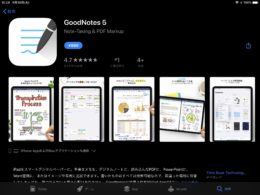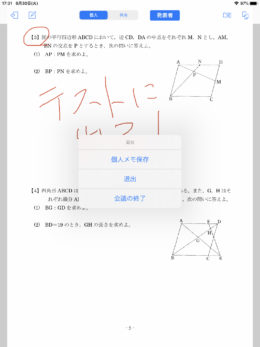2020年9月4日
iPadではじめる!先生のためのICT入門講座 【第28回】ペーパレス化
さらば大量の紙資料!iPad1台ではじめる簡単ペーパレス化
教育ICTコンサルタント 小池 幸司
「わが校でも来年度から1人1台のタブレット端末を導入します」突然の発表に驚いたのもつかの間、教員用ということで1台のiPadが配布されました。導入までの残された期間で、授業での使い方を考えておくようにとのこと。「急に言われても、いったい何からはじめていいのかさっぱり・・・」。本連載では、そんな困った状況におかれた先生たちのために、学校でタブレット端末を使うためのポイントを解説。ICTが得意でない先生が、タブレット端末を用いた新しい学びを始める際に知っておいてほしいこと、具体的な活用方法をわかりやすくお伝えしていきます。
わかっちゃいるけどやめられない?学校の紙文化
校内研修や職員会議のたびに配布される大量の紙資料。もらう方もウンザリなら準備する方はもっと大変です。締め切りが過ぎても揃わない資料を担当者に催促して、急いで人数分を印刷。やっとの思いでホチキス留めを終えたと思ったら、まさかのミスを発見・・・。そんな苦労を経験した先生も少なくないのではないでしょうか。
紙資源の無駄はもちろんのこと、準備にかかる先生方の時間と手間は相当なものです。その上、感謝されるならまだしも、大半はすぐさまゴミ箱に直行するものばかり。「わかってはいるけど、いまさら変えられない」と諦めてはいませんか。ICT導入が始まる今こそ、そんな前例踏襲とさよならするチャンスです。
そこで今回は、iPadを使って簡単にはじめられる「ペーパレス化」の方法を紹介していきます。いきなり学校全体でやろうとするとハードルが高いですが、まずは自分1人でスタートするなら難しくありません。できるところから始めるペーパレス化プロジェクト。改革への第一歩を踏み出していきましょう。
まずはスキャンアプリで机もカバンもスッキリ!
「ペーパレス化」を始める上で、まずはじめにチェックしていただきたいのが机の引き出しとカバンの中。何年も前にしまって以来、一度も目にしないままの書類が場所を占領していませんか。「でも、いつか必要になるときがくるかもしれないので捨てるに捨てられない…」。だったら書類をPDF化してしまいましょう。
スキャナーがなくてもiPadがあれば、簡単に書類をPDF化できます。例えば、iOS標準の「ファイル」アプリ。あまり知られていないのですが、このアプリには強力なスキャン機能が搭載されています。アプリを起動したら、画面下部の「ブラウズ」タブを選択。左側に「場所」を表示した状態で、上部の「…」アイコンをタップし、「書類をスキャン」を選択します。
画面の指示にしたがって書類がカメラの正面に来るよう調整すると書類部分がブルーに反転。そのタイミングでシャッターボタンを押します。「自動」設定にしておけばオートでの連続撮影も可能。きちんと台形補正された書類がPDFデータに変換されます。あとは「iCloud Drive」や「Googleドライブ」「Dropbox」などのクラウドに保存すればOKです。
「ファイル」以外でも無料で使えるスキャナーアプリはいくつかあります。メジャーなところでは「Microsoft Office Lens」。フィルター機能で色味を変えたり、書類上に書き込みすることもできます。ふだんからクラウドの保存先として「OneDrive」をお使いの方には特におすすめです。
・「Microsoft Office Lens|PDF Scan」:App Store
デジタルメモが習慣化している人たちの共通点とは?
書類のデジタル化が進んでいくと「メモもiPadでとってペーパレス化したい」と考えるかもしれません。でも、iPadメモが習慣化している人の割合は、私の周りでも少数派。やはり、紙の手軽さにかなわないというのが一番の理由のようです。一方、はまった人は「スッゴい便利だよ」と口を揃えて言います。そんな“デジタルメモ派”の人たちには、いったいどんな共通点があるのでしょうか。
まず、デジタルメモの必須ツールとも言えるのが「Apple Pencil」。少々値は張りますが、通常のスタイラスペンとは比較にならない書き味が得られます。iPadとBluetooth接続してペン先を感知しますので、書くときに画面に手が触れても大丈夫。Apple Pencilは「iPad mini」にも対応していますが、デジタルメモに使うのであれば11インチ以上のiPadがおすすめです。
そして、デジタルメモを習慣化する上でポイントとなるのがアプリ選び。iPad標準アプリである「メモ」も使い勝手はいいのですが、慣れてきたらより本格的なノートアプリ「GoodNotes 5」を試してみましょう。
機能性の高さからユーザーの評価が高く、PDFや画像を取り込むこともできるので、板書ノートを作るのにもってこいです。
【本日のワーク】iPadで「ペーパレス会議」をやってみよう!
それでは、ペーパレス会議にトライしてみましょう。今回使用するのは「RICOH Smart Presenter」というアプリ。同じWi-Fiネットワーク上のiPadと、PDF資料を簡単に共有することができます。主催者のiPadから直接配信するためサーバーは不要。アカウント登録もなく無料で使えるので、手軽にペーパレス会議をはじめたい人にピッタリです。
・RICOH Smart Presenter、ペーパーレス会議:App Store
まずは準備として、会議で使うPDF資料をアプリに保存します。「RICOH Smart Presenter」にはクラウド連携などの機能はないので、メールで送信したり、クラウドアプリでPDFを開いてから、「共有[↑]」を使ってファイルの受け渡しをします。中継役として「Documents by Readdle」のようなファイル管理アプリを使うとデータの管理もできて一石二鳥です。
準備ができたら会議を立ち上げてみましょう。アプリを起動して「フリー会議作成」タブを選択。「会議名」「参加パスワード」を入力したら「資料の追加」をタップします。保存された資料の一覧が表示されるので、先ほど受け渡した会議資料を選択してください。資料は複数選択することも可能です。最後に「会議を開催」をタップすれば主催者側のセッティングは完了です。
参加者側では、アプリを起動したあと「フリー会議一覧」タブが選択されていることを確認。一覧の中から主催者が作成した「会議名」をタップし、パスワードを入力すると会議資料が読み込まれます。実際にやってみてもらえるとわかりますが、会議の立ち上げから参加者への共有までが驚くほど簡単にできます。
また、画面上部のボタンで「個人」「共有」の2つのモードを切り替えられます。「共有」モードでは、発表者(初期設定では主催者)がページをめくると、他の参加者も自動的に同じページに移動。発表者が拡大・縮小の操作をしたり、ペンツールで書き込んだりした内容も同じように同期されます。
「個人」モードでは、自分のペースでページを閲覧できます。自分用の書き込みもできるので、会議中に気づいたことをメモすることも可能です。また発表者の交代も簡単で、次の発表者が画面右上の「発表者」をタップするだけ。主催者以外に権限を与えたくない場合には、フリー会議作成時に「発表者の交代禁止」をONにしておきましょう。
会議が終わりましたら、画面左上の[←]ボタンをタップします。自分だけが抜ける場合には「退出」を、会議そのものを終わらせる場合には「会議の終了」を選択します。「個人メモ保存」をタップすれば、会議中に書き込んだメモをPDFとして書き出すことができます。
少人数のペーパレス会議から学校全体のICT活用へ
iPadを使ったペーパレス会議、いかがでしたか。まずは教科会などの少人数ミーティングで使ってみてください。実際に体験してみると「意外に簡単で便利」と思ってもらえるはず。そうして職員会議などでもペーパレス化が広まっていくと、iPadを使わらない先生が自然と減っていきます。会議のペーパレス化という共通のICT活用を、うまく学校全体のICT活用推進につなげていきたいですね。
【筆者プロフィール】
 小池 幸司 (教育ICTコンサルタント)
小池 幸司 (教育ICTコンサルタント)
2011年3月、他の学習塾に先駆けてiPad導入を実現。教育現場におけるICTの導入・活用を推進すべく、講演や執筆活動を通じて自社のiPad導入事例やノウハウを発信。2013年3月にはiPad×教育をテーマにした初の実践的書籍「iPad教育活用 7つの秘訣」をプロデュース。NPO法人 iTeachers Academy 事務局長。オンラインショップ「先生のためのICT活用塾」を運営。
最新ニュース
- 総務省、データサイエンス・オンライン講座「誰でも使える統計オープンデータ」開講(2026年1月15日)
- 小中高生の生成AI利用、保護者の3人に1人以上が「思考力の低下」を懸念=LUXGO調べ=(2026年1月15日)
- パーソルイノベーション、「企業におけるリスキリング施策の実態調査」12月版発表(2026年1月15日)
- 27年卒学生、初任給「最優先ではないが重視」が7割超で最多 =学情調べ=(2026年1月15日)
- 千葉大学、1万3千人調査で見えた「AI格差」 生成AIを使う人・使わない人の違い(2026年1月15日)
- 教育アプリの1カ月あたりの利用時間は44.4分、1日あたりは6.9分=フラー調べ=(2026年1月15日)
- 賢明学院小学校、教諭が執筆したGIGA研究論文 2本が国際教育会議「INTED2026」で採択(2026年1月15日)
- 広島国際大学、小学生120人対象に「AR防災まち歩きプログラム」を実施(2026年1月15日)
- エクシード、愛知県の「東浦パソコン教室」の実践事例を公開(2026年1月15日)
- PCCS、オンラインセミナー「大学のeスポーツ活用とブランド形成の実態」2月25日開催(2026年1月15日)